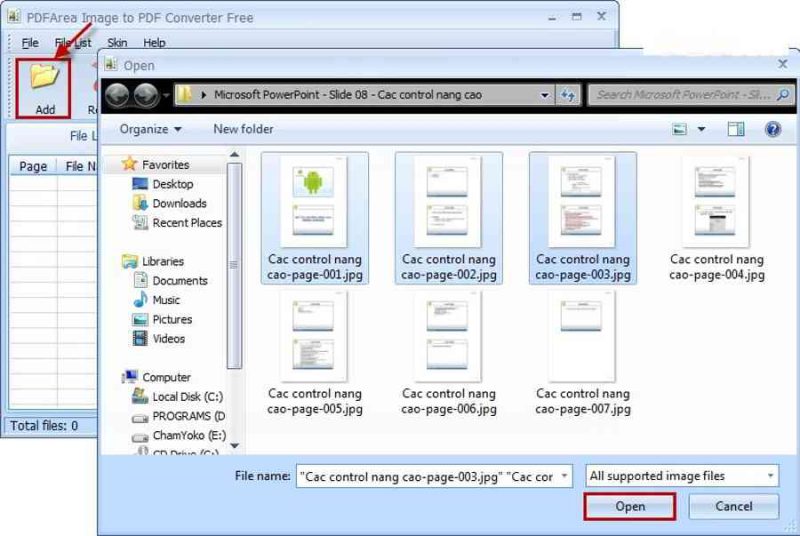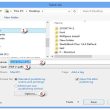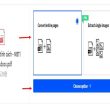Chuyển file Word, Excel, Powerpoint sang PDF hoặc ngược lại đã là yêu cầu thường thấy trong công việc, vậy chuyển ảnh sang PDF thì nên làm thế nào? ThuthuatOffice sẽ gửi đến bạn bài hướng dẫn chi tiết ngay bên dưới.

Mục lục
Hướng dẫn chuyển ảnh sang PDF online
Chuyển ảnh sang PDF trực tuyến là giải pháp nhanh gọn, đơn thuần và tất yếu là trọn vẹn không lấy phí. Tất cả bạn cần chỉ là một chiếc máy tính với liên kết internet sẵn, sau đó truy vấn vào một trong những website dưới đây :
Bạn đang đọc: Tổng hợp hướng dẫn chuyển ảnh sang PDF từ A – Z
Chuyển ảnh sang PDF online với SmallPDF
Link website : SmallPDF
Bước 1: Truy cập trang web > Chọn JPG sang PDF.

Bước 2: Tải file cần chuyển đổi lên.

Bước 3: Với file đã hoàn tất tải lên > Chọn Chuyển đổi.

Bước 4: Tải file đã hoàn tất chuyển đổi về máy.

Chuyển ảnh sang PDF online với ILovePDF
Link website : IlovePDF
Bước 1: Truy cập trang web > Chọn JPG sang PDF.

Bước 2: Tải file cần chuyển đổi lên.
 Ở đây có những tuỳ chọn kiểm soát và điều chỉnh :
Ở đây có những tuỳ chọn kiểm soát và điều chỉnh :
- Select the Page Orienation: Tuỳ chọn chiều ngang hoặc dọc của file xuất ra
- Page size: Khổ giấy
- Margin: Tỷ lệ ảnh chuyển đổi lần lượt là giữ nguyên, nhỏ và lớn.
Sau khi đã điều chỉnh, chọn Convert to PDF để chuyển đổi file và lưu kết quả về máy sau đó.

Chuyển ảnh sang PDF online với JPG2PDF
Link website : JPG2PDF
Bước 1: Truy cập trang web > Chọn Upload files.

Bước 2: Với file đã hoàn tất tải lên, JPG2PDF sẽ tự động chuyển đổi ngay sang PDF. Kế tiếp, bạn chỉ cần tải file đã chuyển đổi xong về máy.

Phần mềm chuyển file ảnh sang PDF trên máy tính
Phần mềm chuyển ảnh sang PDF – Image to PDF converter
Image to PDF Converter Free là ứng dụng không lấy phí giúp những bạn hoàn toàn có thể chuyển file ảnh JPG sang PDF ngoài những còn tương hỗ rất nhiều định dạng hỉnh ảnh khác như JPG, TIF, GIF, PNG … Tốc độ quy đổi nhanh mà nội dung bên trong giữ nguyên so với file gốc .Sau khi đã tải và thiết lập sẵn ứng dụng, bạn tiến hành cách bước sau :
Bước 1: Sau khi cài đặt xong các bạn mở giao diện phần mềm.

Bước 2: Mở hình ảnh, hoặc nhiều hình ảnh JPG.
Các bạn chọn File > Add Files (tổ hợp phím Ctrl + O) hoặc các bạn nhấn Add ở giao diện và chọn đến hình ảnh cần chuyển sang PDF (nếu nhiều hình ảnh các bạn có thể nhấn giữ Ctrl và chọn các ảnh cần chuyển) sau đó nhấn Open.
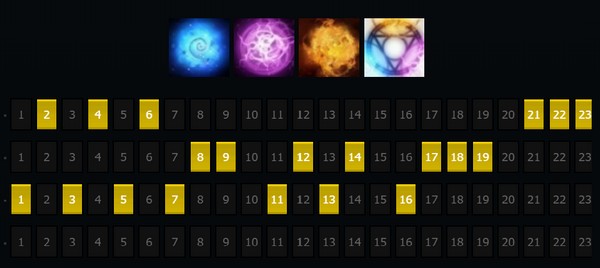
Bước 3: Danh sách hình ảnh JPG được hiển thị trong File List. Các bạn có thể vào Setting cài đặt một số thông tin cho file PDF sau khi chuyển đổi.
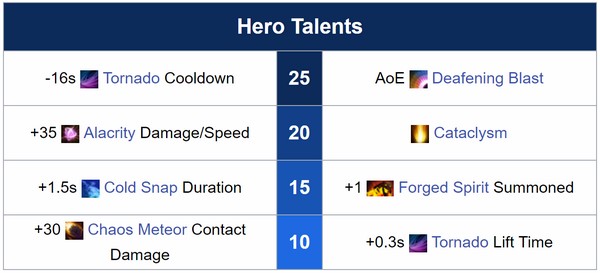
Bước 4: Sau khi đã chọn ảnh và cài đặt xong, các bạn chọn Convert để bắt đầu chuyển đổi.
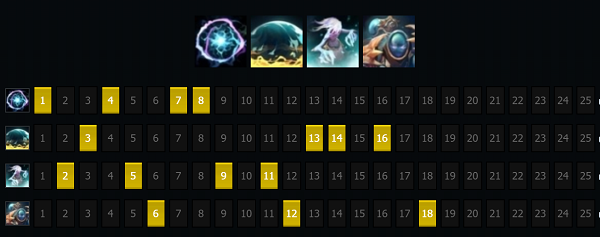
Hộp thoại đưa ra cho các bạn chọn thư mục lưu file và đặt tên cho file PDF sau đó chọn Save.

Phần mềm chuyển ảnh sang PDF – Wondershare PDF Converter Pro
Wondershare PDF Converter Pro có năng lực quy đổi hầu hết mọi tập tin sang định dạng PDF. Chuyển đổi hàng loạt được cho phép bạn quy đổi nhiều tệp thành một tệp PDF .
Bước 1: Khởi chạy phần mềm, nhấp vào nút Add Files ở góc dưới bên trái để thêm tệp JPG bạn muốn lưu dưới dạng PDF.
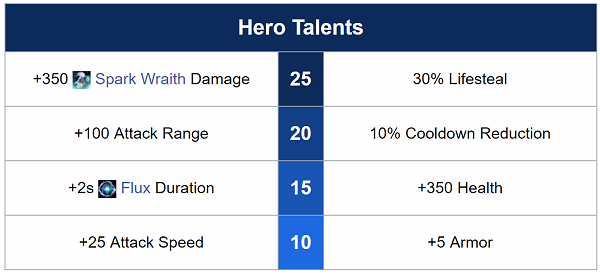
Bước 2: Sau khi thêm tệp JPG, bạn chuyển đến mục Output Setting và lựa chọn tùy chọn muốn chuyển đổi:
- Combine into one single PDF: Kết hợp các file thành 1 tệp PDF.
- Export as image-based PDF: Xuất riêng hình ảnh dưới dạng PDF.
Lựa chọn vị trí lưu file tại Output Folder và nhấn vào Create để bắt đầu chuyển đổi JPG sang PDF.
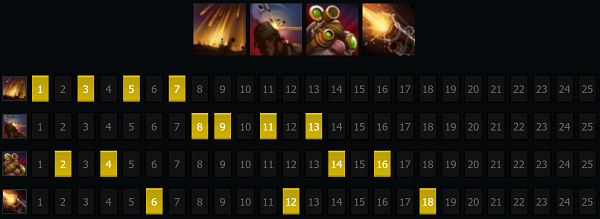
Phần mềm chuyển ảnh sang PDF – MDI2PDF Converter
Đây là ứng dụng có giao diện đơn thuần, dế sử dụng. Có thể chuyển cùng lúc hàng ngàn file ảnh ở bất kỳ dạng nào như JPG, GIF, PNG, … hoặc cả tập tin MDI ( Microsoft Document Imaging Format ) thành dạng PDF nhanh gọn .
Các bước: Mở ứng dụng > Chọn tải lên tập tin chứa file ảnh bằng Input Files > Chọn Convert.
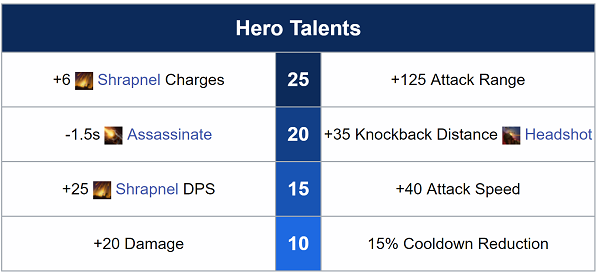
Phần mềm chuyển ảnh sang PDF – Free JPG to PDF Converter
Free JPG to PDF Converter là chương trình được cho phép quy đổi định dạng hình ảnh sang PDF hiệu suất cao. Trái ngược với tên của nó, không riêng gì với những file JPG, nó tương hỗ cả những tập tin hình ảnh khác sang PDF gồm có những định dạng ảnh bảo gồm PNG, GIF, BMP, TIF, TIFF, PCX, PSD …
Bước 1: Khởi động chương trình > Chọn Tải file cần chuyển đổi.
- Add: Chỉ yêu cầu chuyển đổi 1 file.
- Folder: Yêu cầu chuyển đổi và gộp nhiều ảnh trong cùng 1 folder thành một file PDF.
Hoặc hoàn toàn có thể kéo và thả file vào hành lang cửa số chương trình .
Bước 2: Bạn có thể tuỳ chọn đặt lại tên cho file với Document title > Chọn Convert to PDF Now để tiến hành chuyển đổi.

Chuyển ảnh sang PDF trên điện thoại
Chuyển ảnh sang PDF trên iPhone
Để chuyển ảnh sang PDF trực tiếp trên iPhone những bạn thực thi theo những bước dưới đây nhé :
Bước 1: Mở ứng dụng thư viện ảnh và chọn hình ảnh bạn muốn chuyển đổi sang PDF > Nhấn vào nút Chia sẻ và sau đó chọn In từ menu tùy chọn chia sẻ.
 Bước 2: Tại màn hình bấm vào biểu tượng Máy in (Print), sử dụng 2 ngón tay phóng to hình ảnh để xem trước ảnh cũng như để lưu PDF.
Bước 2: Tại màn hình bấm vào biểu tượng Máy in (Print), sử dụng 2 ngón tay phóng to hình ảnh để xem trước ảnh cũng như để lưu PDF. Tại màn hình hiển thị bấm vào hình tượng Máy in ( Print ), sử dụng 2 ngón tay phóng to hình ảnh để xem trước ảnh cũng như để lưu PDF .
Tại màn hình hiển thị bấm vào hình tượng Máy in ( Print ), sử dụng 2 ngón tay phóng to hình ảnh để xem trước ảnh cũng như để lưu PDF .
Bước 3: Và bạn có thể chọn chia sẻ ảnh vừa được chuyển đổi dưới dạng PDF qua Email, Message, Note hoặc một ứng dụng khác, hoặc chọn Thêm vào iCloud (Add to iCloud Drive) để lưu các ảnh chuyển đổi dưới dạng PDF sang iCloud.
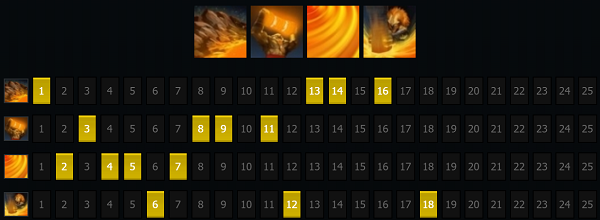
Chuyển ảnh sang PDF trên Android
Để chuyển ảnh sang PDF trực tiếp trên điện thoại thông minh Androi những bạn triển khai theo những bước dưới đây nhé :
Bước 1: Mở ứng dụng thư viện ảnh và chọn hình ảnh bạn muốn chuyển đổi sang PDF > Chọn mở chức năng In.
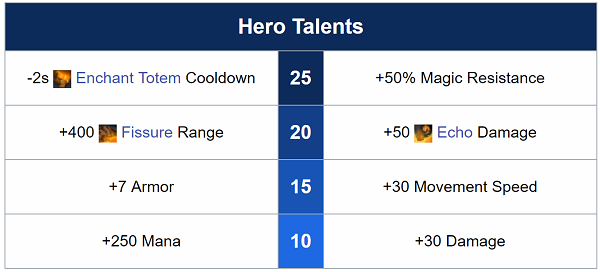
Bước 2: Nhấp chọn Chuyển đổi sang PDF.
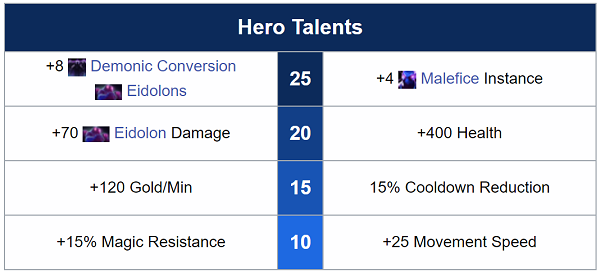
Sử dụng Photoshop để chuyển ảnh sang PDF
Với cách này, nhu yếu tải và setup sẵn chương trình Adobe Photoshop .
Bước 1: Bạn mở phần mềm Photoshop và file ảnh JPG cần chuyển sang PDF lên bằng cách vào menu File > Open.

Bước 2: Bạn hãy click menu File rồi chọn Save As.

Bước 3: Khi xuất hiện cửa sổ lưu file, tại Save As Type > Chọn Photoshop PDF.

Cách chuyển ảnh sang PDF bằng Word
Bước 1: Truy cập vào ứng dụng Microsoft Word và thêm ảnh muốn chuyển sang PDF bằng một trong số các cách sau:
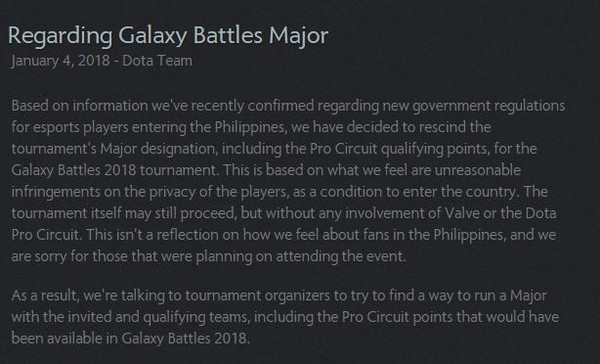
Bước 2: Click vào tab Save As > Chọn Computer hoặc OneDriver mong muốn sau đó tiếp tục chọn vị trí trên máy tính mà bạn muốn lưu file.

Bước 4: Chọn định dạng file cần lưu là PDF và lưu lại.
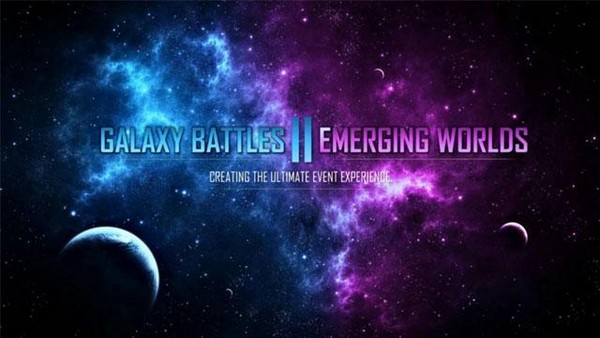 Như vậy, ThuthuatOffice vừa gửi đến bạn hàng loạt những cách hoàn toàn có thể sử dụng để chuyển ảnh sang PDF. Hy vọng sau bài viết này, bạn đọc hoàn toàn có thể tìm được chiêu thức chuyển ảnh sang PDF ruột của mình. Ngoài ra, để tìm hiểu và khám phá thêm một số ít thông tin bài viết khác, bạn đọc hoàn toàn có thể truy vấn những bài viết như :Xem thêm :Nếu bạn thấy có ích, hãy Like, Share bài viết và ghé thăm ThuthuatOffice liên tục để biết thêm nhiều kiến thức và kỹ năng có ích dành cho dân văn phòng .
Như vậy, ThuthuatOffice vừa gửi đến bạn hàng loạt những cách hoàn toàn có thể sử dụng để chuyển ảnh sang PDF. Hy vọng sau bài viết này, bạn đọc hoàn toàn có thể tìm được chiêu thức chuyển ảnh sang PDF ruột của mình. Ngoài ra, để tìm hiểu và khám phá thêm một số ít thông tin bài viết khác, bạn đọc hoàn toàn có thể truy vấn những bài viết như :Xem thêm :Nếu bạn thấy có ích, hãy Like, Share bài viết và ghé thăm ThuthuatOffice liên tục để biết thêm nhiều kiến thức và kỹ năng có ích dành cho dân văn phòng .
Đánh giá bài viết
Source: https://vn.exp.gg
Category: Thông tin